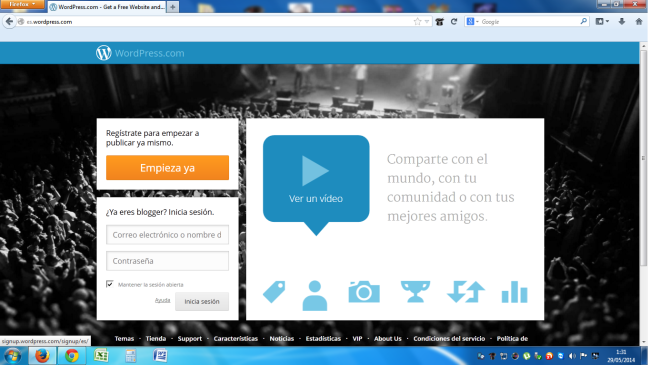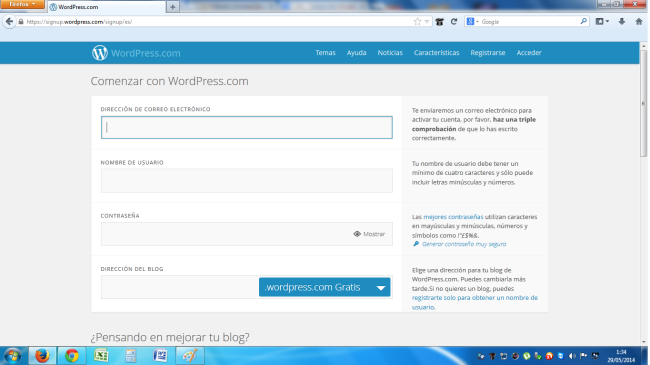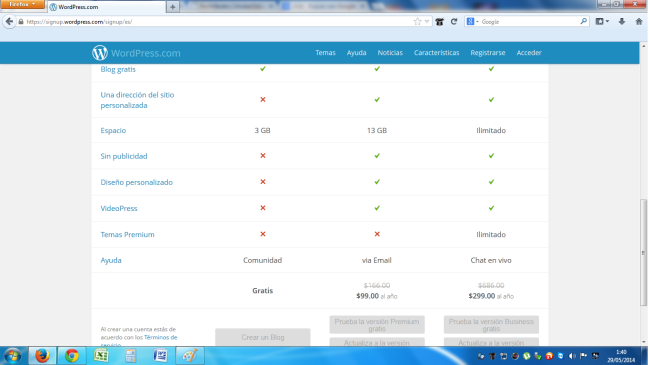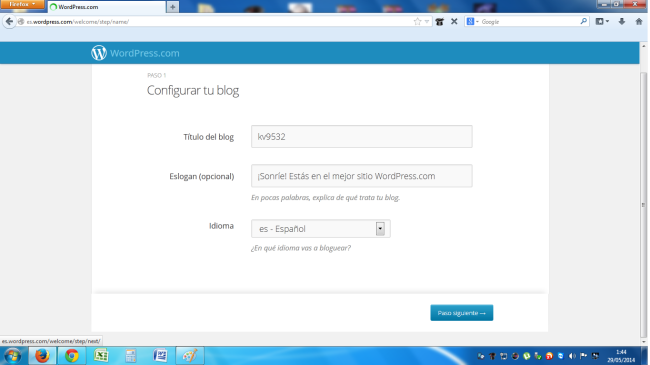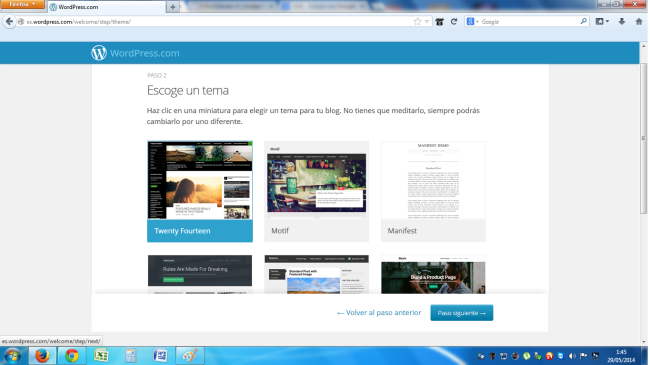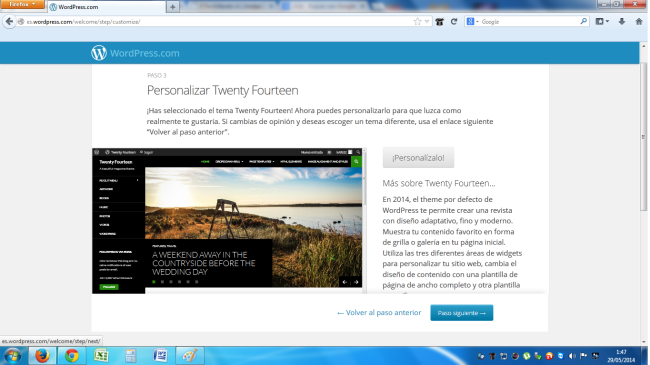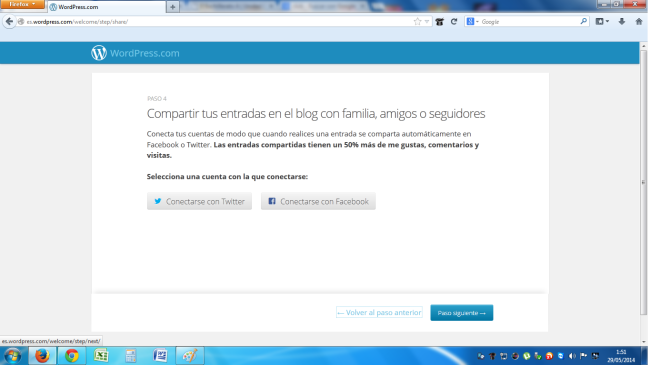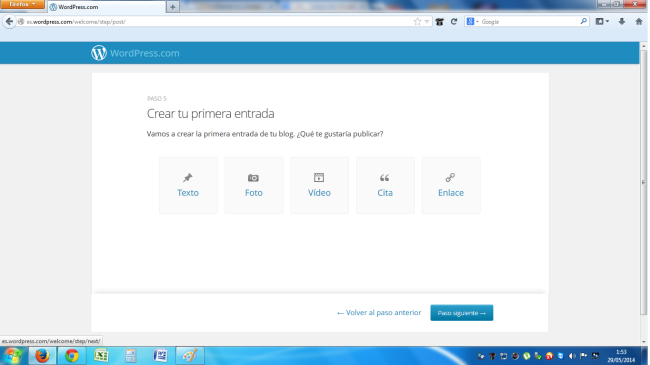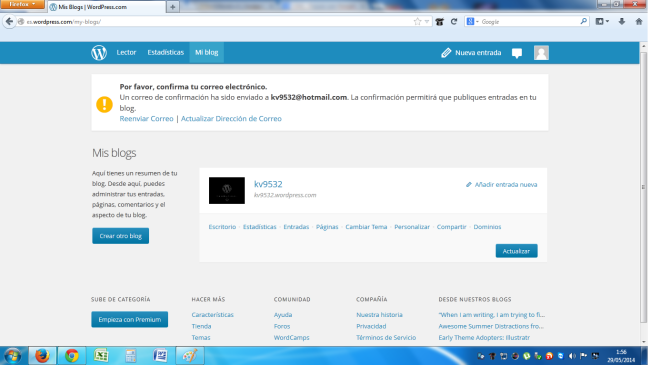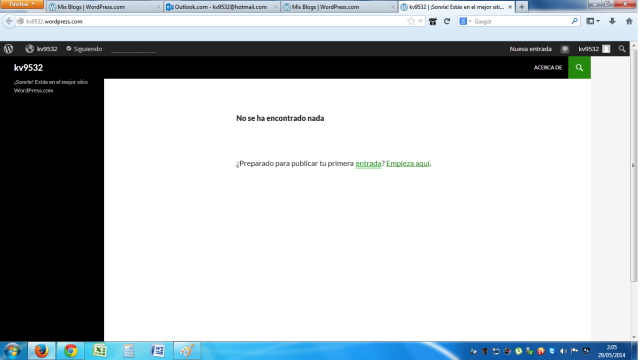Los blogrolls se entienden también como enlaces que direccionan a otros blogs o sitios en la web por lo tanto se puede decir que crear varios blogrolls seria agregar varios enlaces pero todos pertenecen a un mismo widget en nuestro blog
Para agregar nuevos enlaces, ve a tu Escritorio –> Enlaces –> Añadir nuevo. Allí le pones el nombre que aparecerá en tu blogroll, por ejemplo “El Blog de Pancho”; el url, es decir la dirección del blog o página que quieres enlazar; y una descripción breve, que aparece (en algunas plantillas, en otras no) cuando tus lectores ponen el cursor sobre el enlace. Luego haces clic en el botón azul “Añadir enlace” y ya.
Para quitar un enlace, ve a tu Escritorio –> Enlaces —> Todos los enlaces. Allí, simplemente pones el cursor sobre el nombre del enlace que deseas quitar (o modificar) y te da las opciones de borrar o editar. Si quieres borrarlo, haces clic en Borrar y si escoges Editar, te da la opción (en la caja de arriba a la derecha) de mantenerlo privado, es decir no se borra, pero tampoco aparece en tu Blogroll. En esta opción de Editar puedes hacer los cambios que desees a cada uno de tus enlaces.
Para la creación de varios blogrolls hay que hacer una división en categorías
Esto es lo que haces:
- Decide cuál de las anteriores será la categoría por defecto, vamos a suponer que es Mis blogs amigos.
- Edita la categoría por defecto (Blogroll) y llámala Mis blogs amigos, colocando el cursor sobre el nombre del enlace en tu Escritorio –> Enlaces –> Categorías de los enlaces y seleccionando Edición Rápida.
- Crea las nuevas categorías Mi música y Sitios en inglés, según se explica en la sección anterior.
- Agrega tus enlaces y asígnale a cada uno la categoría correspondiente. Esto lo haces desde la opción “Categorías de los enlaces”, seleccionando la opción Editar.
Eso es todo. Ten en cuenta que tus enlaces se muestran en orden alfabético y por ahora esto no cambia. Además, para que “todos” tus flamantes “blogrolls” aparezcan en tu barra de navegación, debes haber asignado al menos un enlace a cada categoría.
Información extraída de:
https://karenblixen.wordpress.com/2008/04/17/el-blogroll/